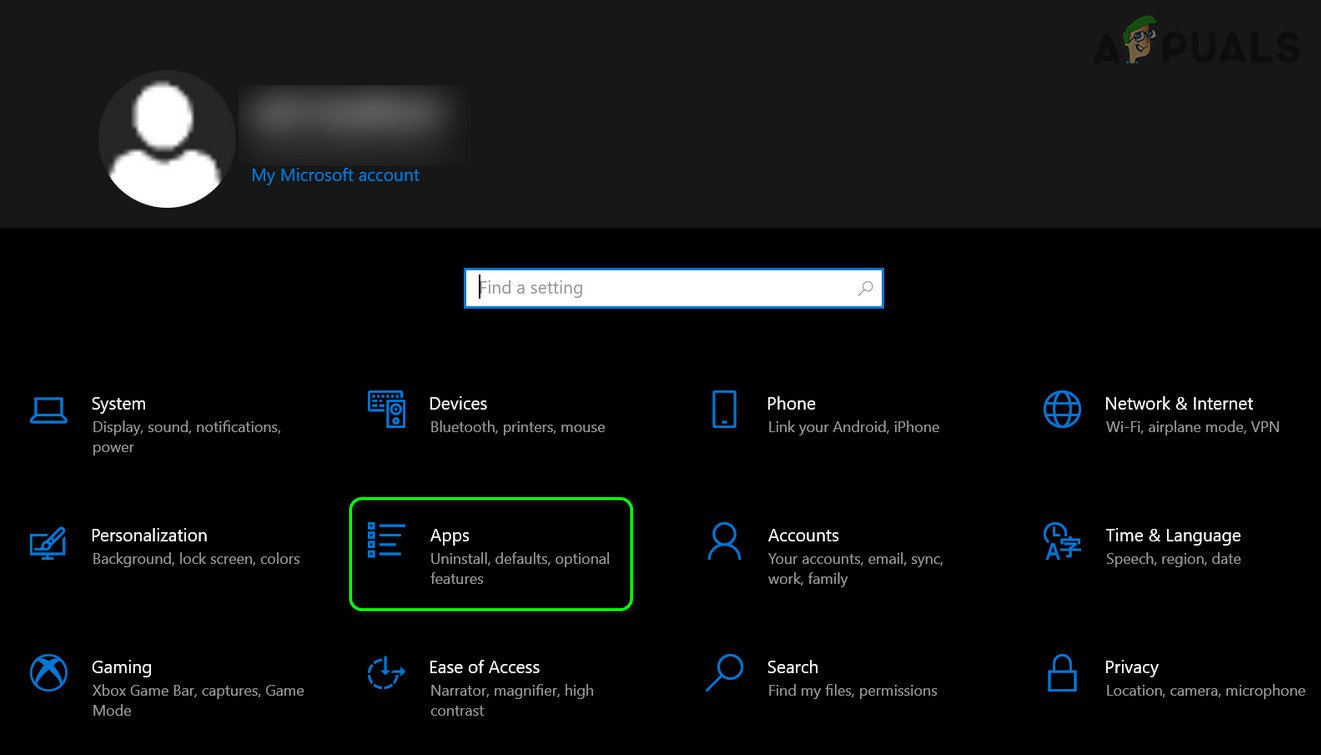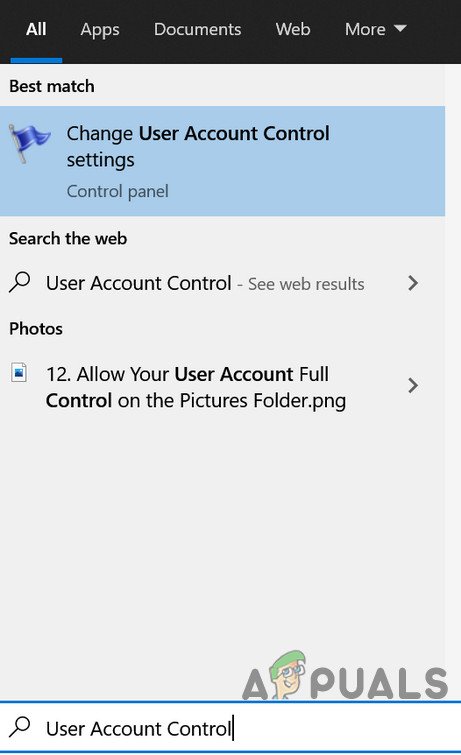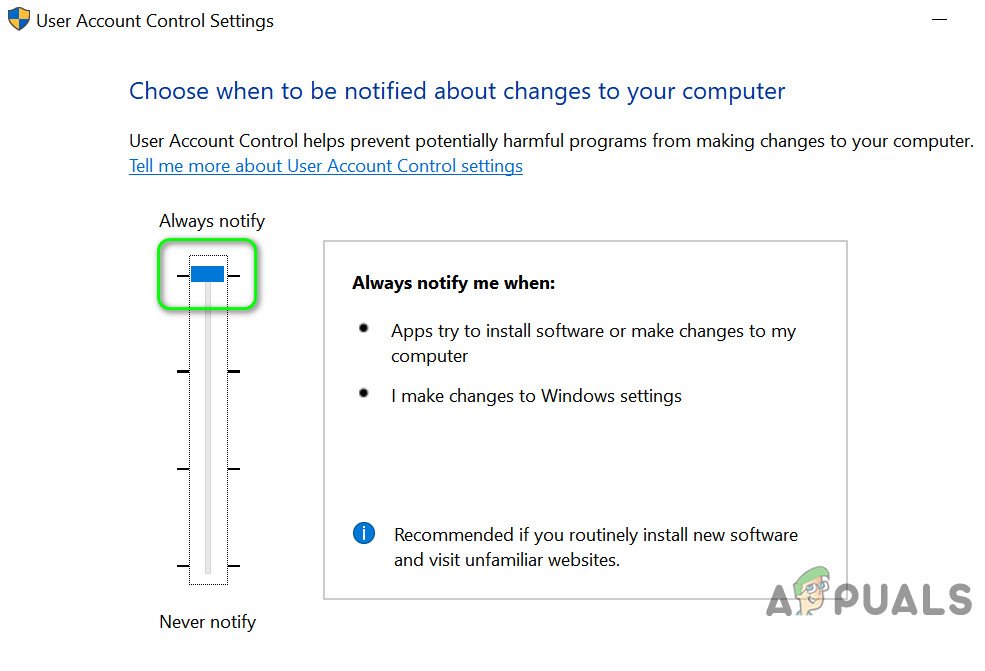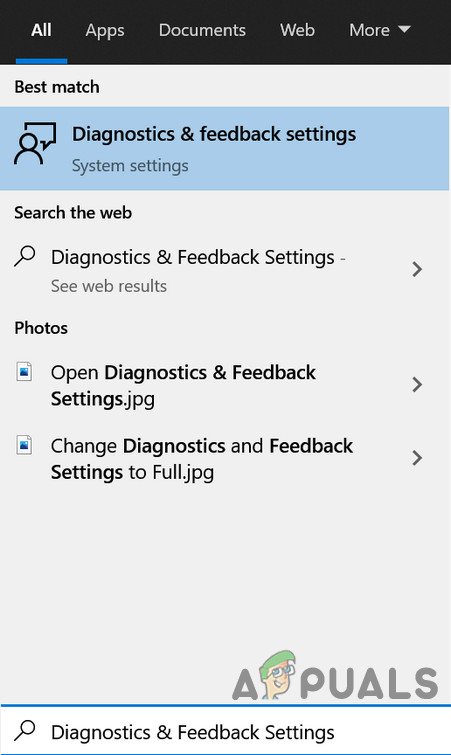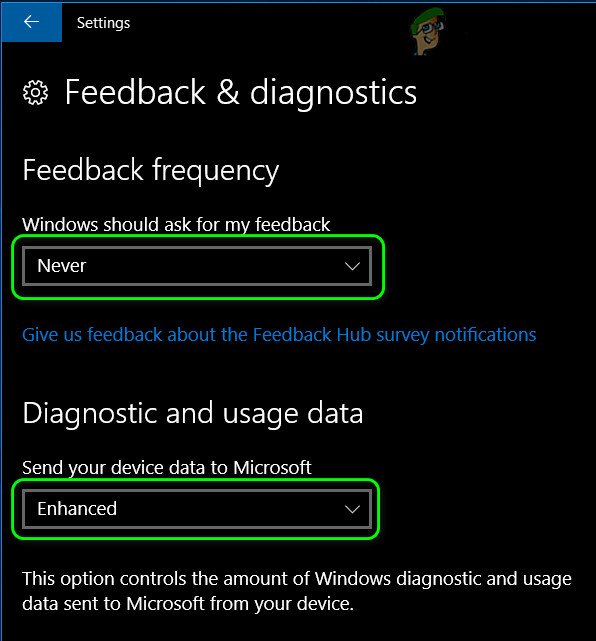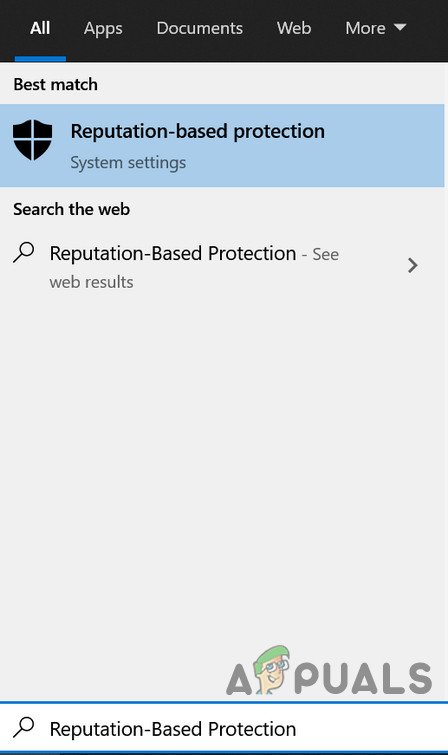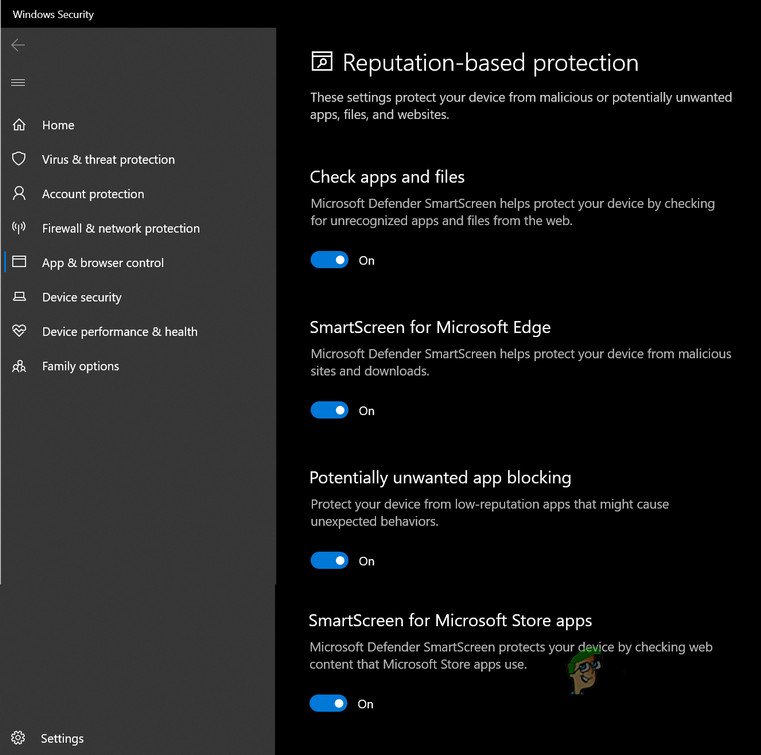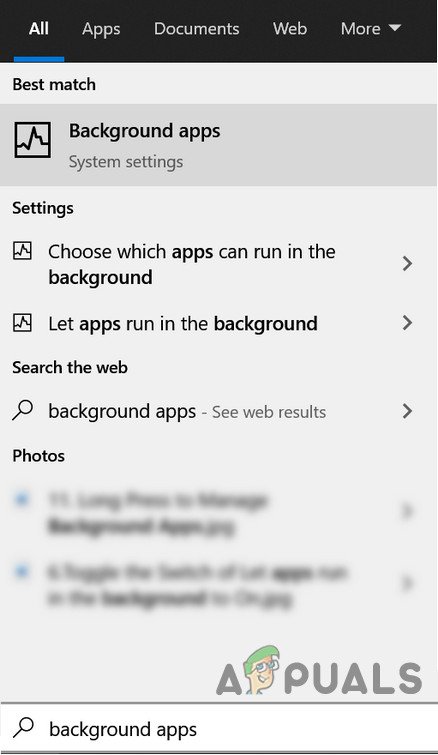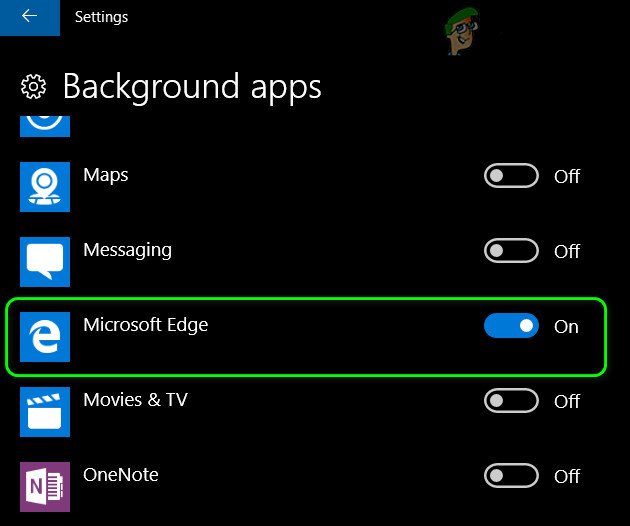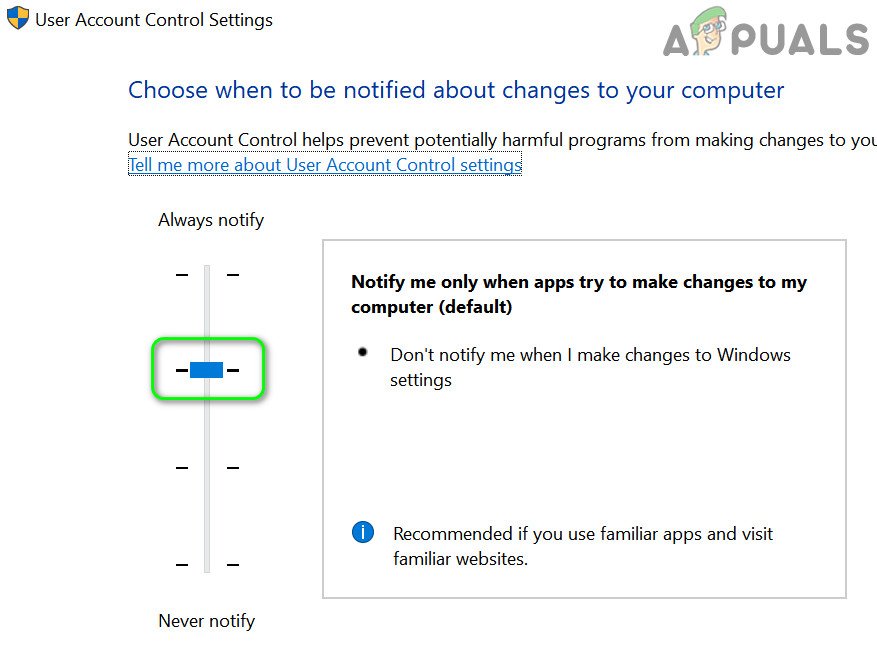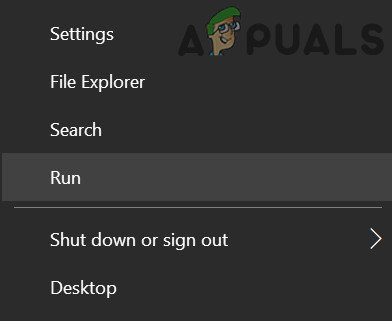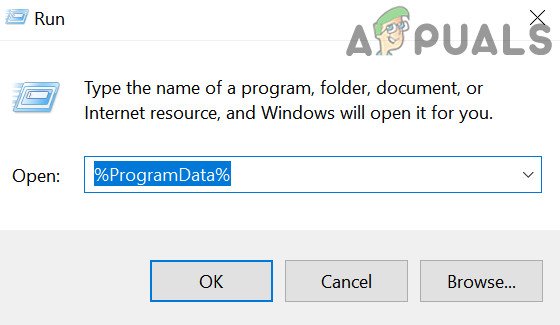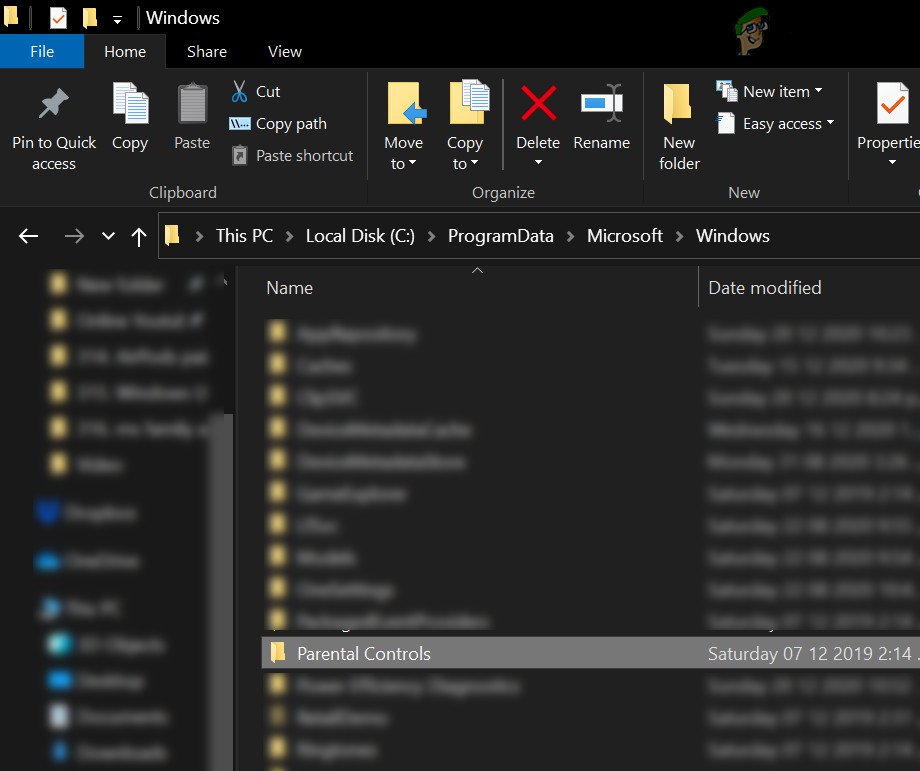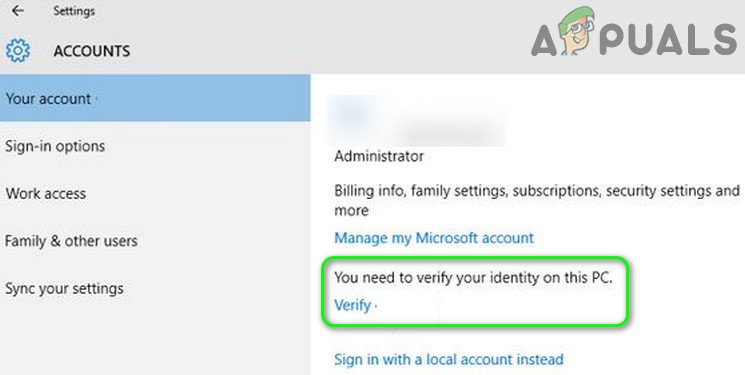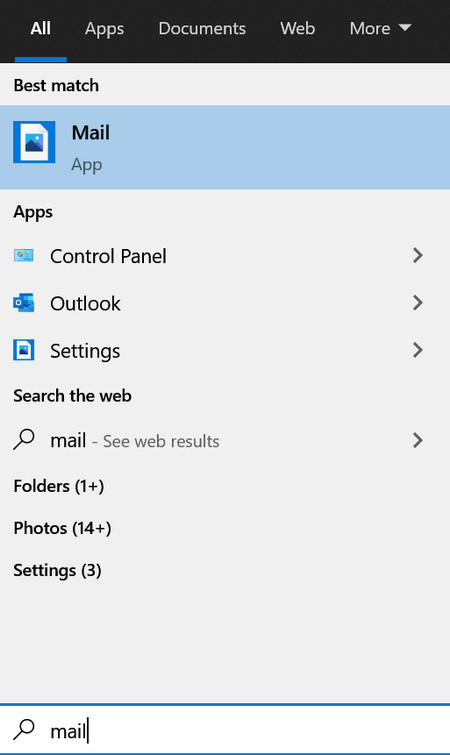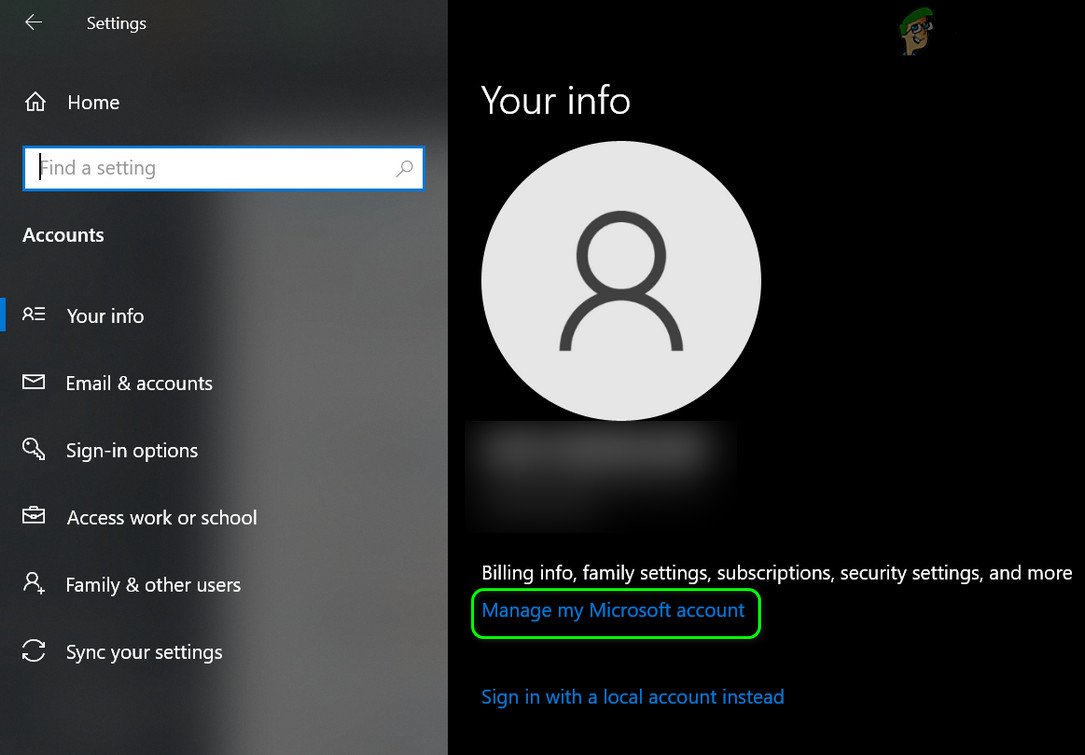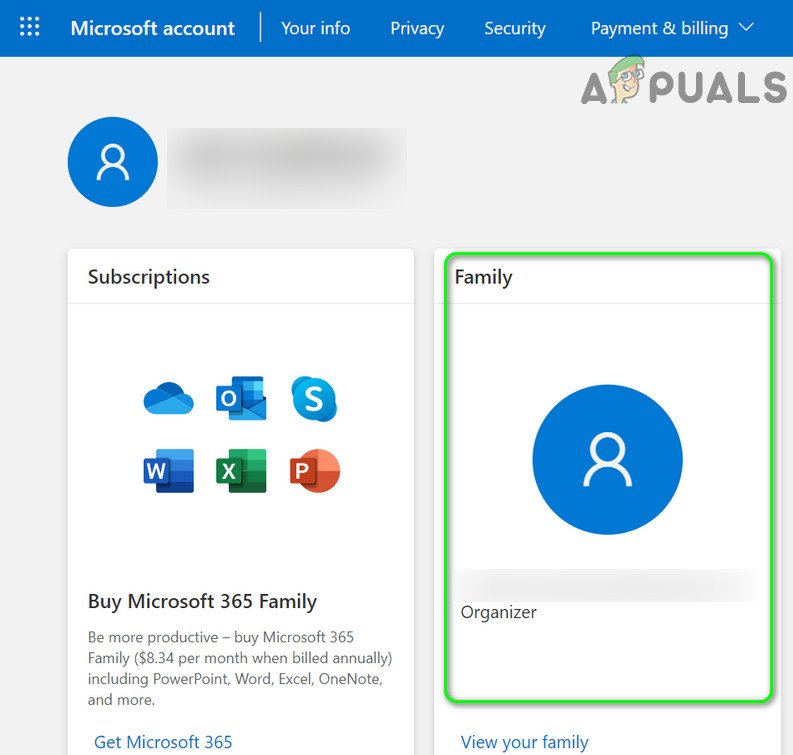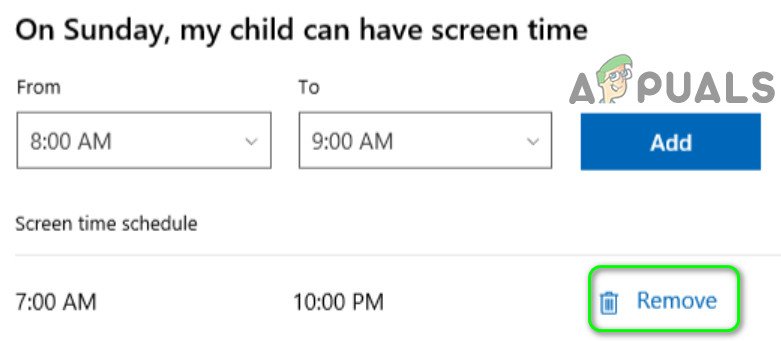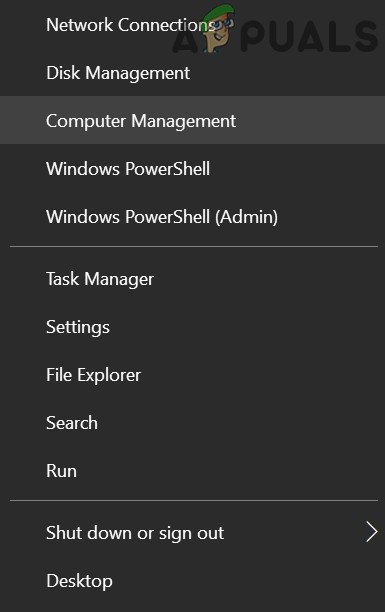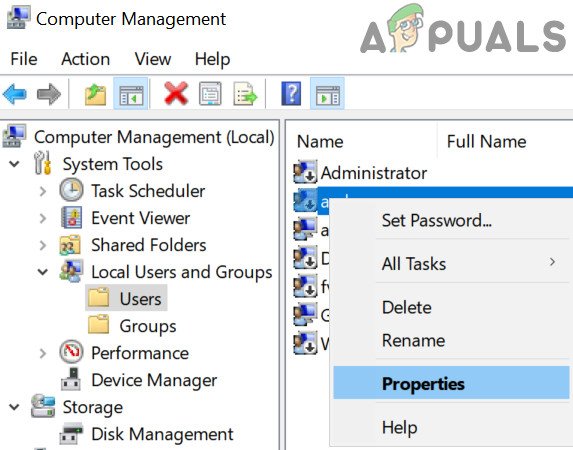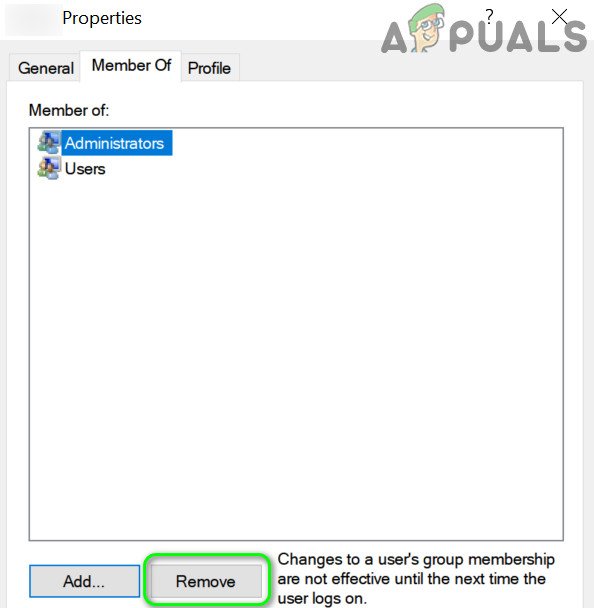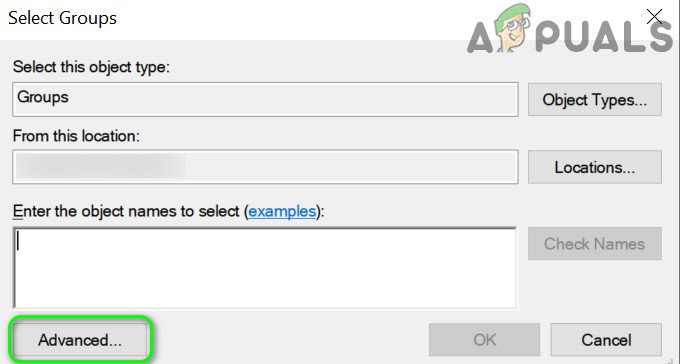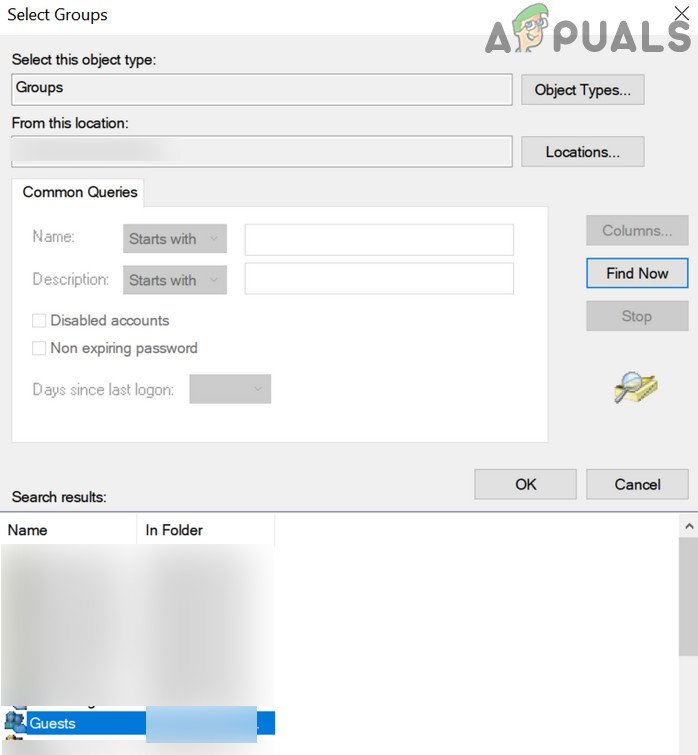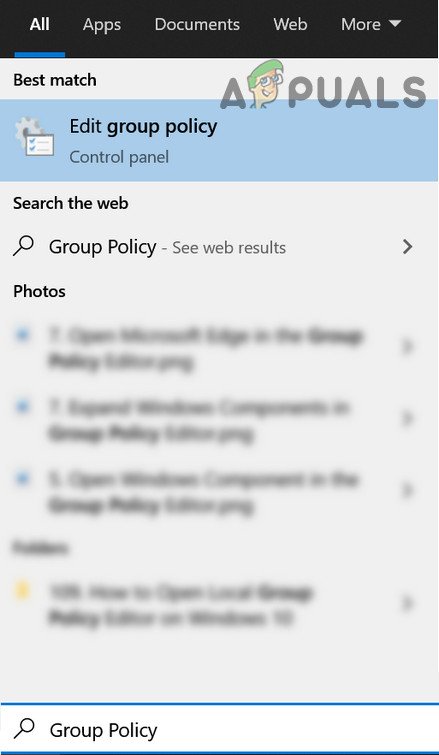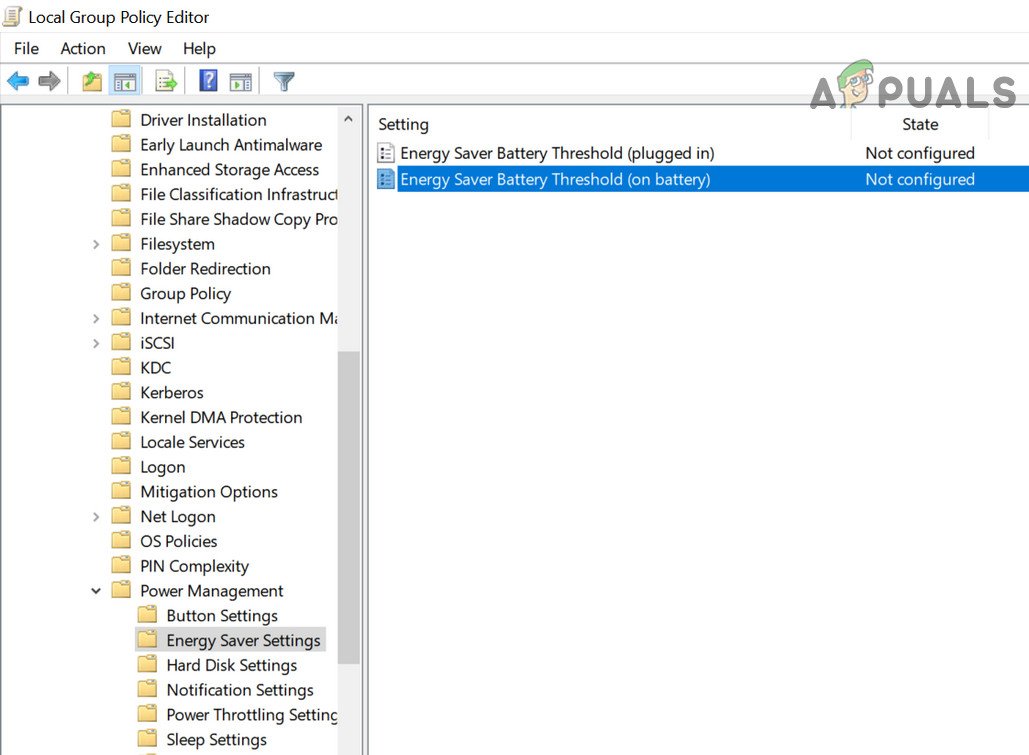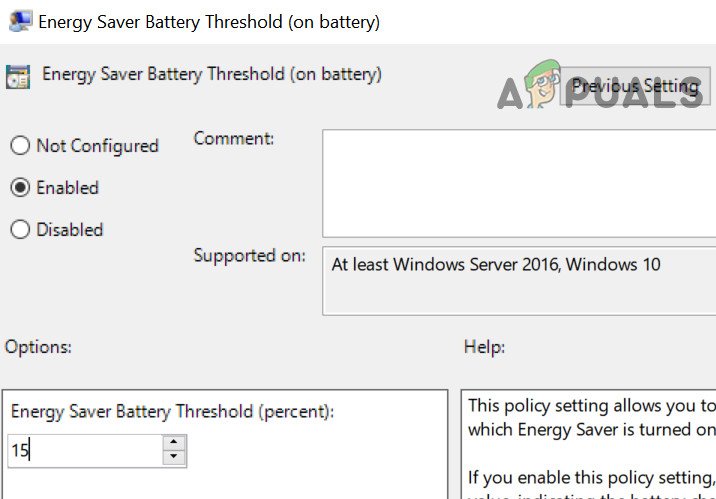مائیکروسافٹ فیملی سیفٹی کام نہیں کرسکتی ہے اگر آپ کے سسٹم کا OS پرانی ہے یا آپ کا بچہ پابندیوں کو دور کرنے کے لئے ہیک استعمال کررہا ہے۔ مزید یہ کہ کرپٹ صارف پروفائل زیر بحث بھی خرابی کا سبب بن سکتا ہے۔
مسئلہ یہ ہے کہ چائلڈ اکاؤنٹ پر لاگو اسکرین ٹائم کی حدود موثر نہیں ہیں (یا سابقہ ترتیبات پر واپس آجاتی ہیں) اور بچہ اس نظام کا استعمال جاری رکھے گا یہاں تک کہ وقت کی حد ختم ہو گئی ہو۔ جب اسے فیملی سیفٹی کی رپورٹ ملتی ہے تو صارف کو زیادہ سے زیادہ استعمال کا خیال آتا ہے۔

ایم ایس فیملی اکاؤنٹ کی اسکرین کے وقت کی حدود کام نہیں کررہی ہیں
حل سے آگے بڑھنے سے پہلے ، یقینی بنائیں کہ استعمال کریں تمام آلات کے لئے ایک شیڈول . یہ بات ذہن میں رکھیں کہ آج کل کے بچے پچھلی نسلوں کے مقابلے میں زیادہ ہوشیار ہیں ، لہذا ، وہ اس واقعے کو روکنے کے ل new نئے طریقے ڈھونڈتے رہتے ہیں والدین کا کنٹرول پابندیاں اسی وجہ سے آپ ، والدین کی حیثیت سے ، یہ جاننے کے لئے زیادہ محتاط رہنا چاہئے کہ آیا آپ کا بچہ پابندیوں کو نظرانداز کرنے کے لئے کچھ ہیک استعمال کررہا ہے۔
حل 1: اپنے پی سی کے ونڈوز کو تازہ ترین ریلیز میں تازہ کاری کریں
مائیکروسافٹ نے اپنے او ایس کے لئے مسلسل نئی تکنیکی پیشرفتوں کو مطمئن کرنے اور رپورٹ شدہ کیڑے کو پیچ کرنے کے ل new نئی اپ ڈیٹس جاری کی ہیں جیسے اس مسئلے کا سامنا کرنا پڑتا ہے۔ اس تناظر میں ، اپنے پی سی کے ونڈوز کو تازہ ترین ریلیز میں اپ ڈیٹ کرنے سے مسئلہ حل ہوسکتا ہے۔
- اپنے پی سی کو ونڈوز OS کی تازہ ترین ریلیز میں اپ ڈیٹ کریں . یقینی بنائیں ، کوئی اختیاری یا اضافی اپ ڈیٹ زیر التواء نہیں ہے۔
- پھر چیک کریں کہ آیا مائیکروسافٹ فیملی کا مسئلہ حل ہوگیا ہے۔
حل 2: متضاد اطلاقات کی ان انسٹال کریں
اگر آپ کے سسٹم پر انسٹال کردہ کوئی بھی ایپلی کیشن مائیکروسافٹ فیملی کی خصوصیات کے کام میں رکاوٹ پیدا کررہی ہے تو آپ کو غلطی کا سامنا ہوسکتا ہے۔ اس معاملے میں ، متضاد درخواستوں کو ہٹانے سے مسئلہ حل ہوسکتا ہے۔ اس طرح کی ایک درخواست جس کی وجہ سے مسئلہ پیدا ہوا ہے وہ ہے سانٹیو وائرس ریئل ٹائم پروٹیکشن۔
- مارو ونڈوز کلید اور کھلا ترتیبات .
- اب کھل گیا ہے اطلاقات اور ایس کو بڑھاؤ اینٹی وائرس ریئل ٹائم پروٹیکشن .
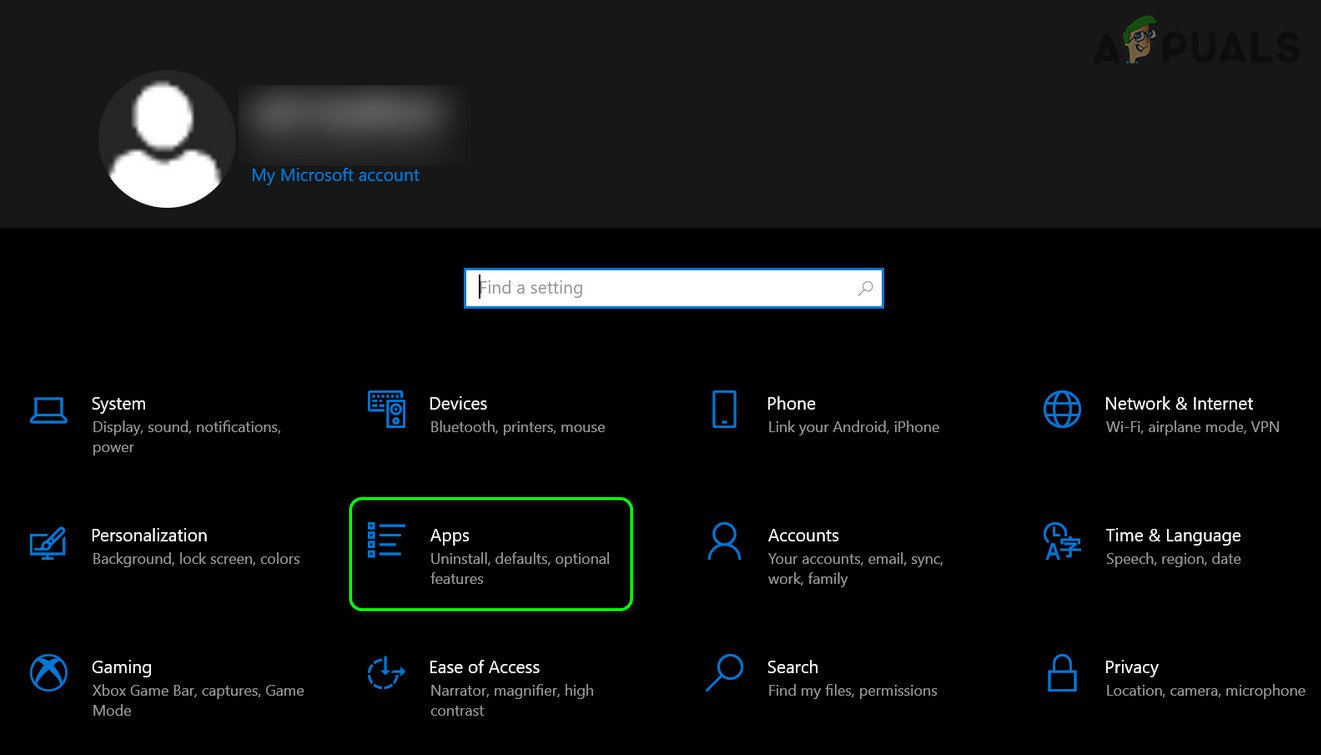
ونڈوز کی ترتیبات میں اطلاقات کھولیں
- پھر کلک کریں انسٹال کریں اور ان انسٹال کی تصدیق کریں (جب اشارہ کیا جاتا ہے) SAntivirus ریئل ٹائم تحفظ.
- ابھی ریبوٹ آپ کا کمپیوٹر اور پھر چیک کریں کہ مائیکروسافٹ فیملی کی خصوصیات ٹھیک کام کررہی ہیں۔
حل 3: یو اے سی اور دیگر سسٹم کی ترتیبات تشکیل دیں
کچھ ترتیبات (جیسے UAC اپنے پہلے سے طے شدہ پر سیٹ ہیں) ہیں جو MS فیملی سیفٹی کے کام کے لئے ضروری ہیں اور اگر فیملی سیفٹی کے ذریعہ ضرورت کے مطابق تشکیل شدہ نہیں ہیں تو ، غلطی کا سبب بن سکتی ہے۔ اس معاملے میں ، خاندانی حفاظت کی ضروریات کے مطابق یو اے سی اور دیگر ترتیبات کی تشکیل سے مسئلہ حل ہوسکتا ہے۔
- ٹاسک بار پر ونڈوز سرچ میں کلک کریں اور صارف اکاؤنٹ کنٹرول کیلئے تلاش کریں۔ پھر منتخب کریں صارف کے اکاؤنٹ کے کنٹرول کی ترتیبات کو تبدیل کریں .
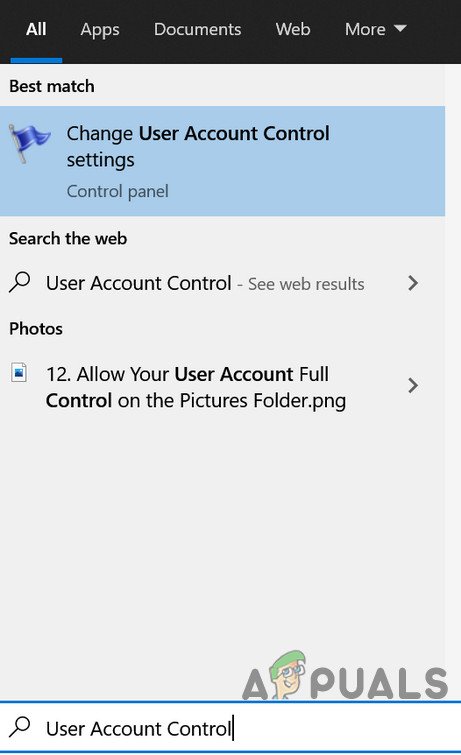
اوپن یوزر اکاؤنٹ کنٹرول سیٹنگز
- سلائیڈر کو منتخب کرنے کے لئے بائیں طرف منتقل کریں ہمیشہ مطلع کریں اور پر کلک کریں ٹھیک ہے .
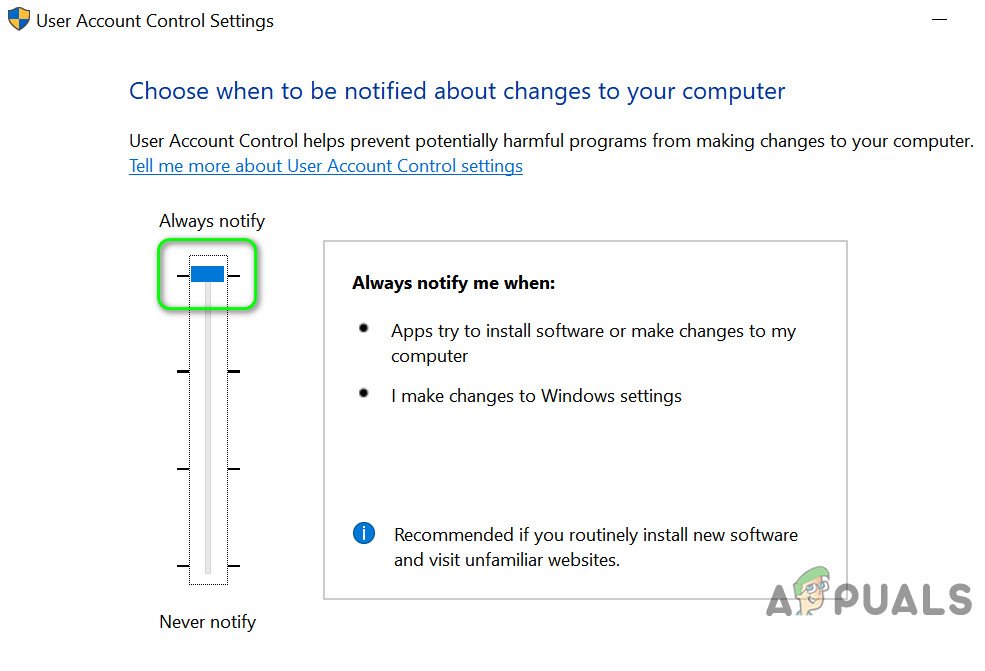
UAC کو ہمیشہ مطلع کریں
- ایک بار پھر ، ونڈوز سرچ کو کھولیں (جیسے مرحلہ 1) اور تشخیصی اور رائے کی ترتیبات ٹائپ کریں۔ پھر منتخب کریں تشخیص اور آراء کی ترتیبات .
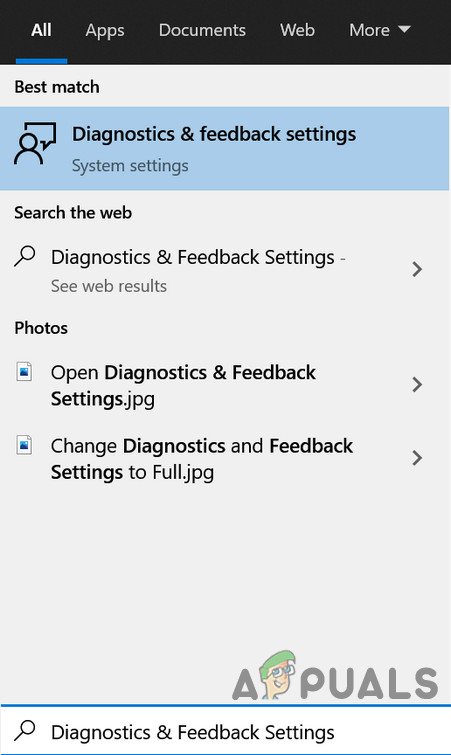
تشخیص اور آراء کی ترتیبات کھولیں
- اب ، تاثرات فریکوئینسی کے تحت ، ونڈوز کے ڈراپ ڈاؤن کو میرے تاثرات کے لئے پوچھنا چاہئے کبھی نہیں اور پھر ، تشخیصی اور استعمال کے اعداد و شمار کے تحت ، ڈراپ ڈاؤن کو تبدیل کریں مائیکرو سافٹ کو اپنے آلے کا ڈیٹا ارسال کریں جیسے بڑھا ہوا (یا مکمل)
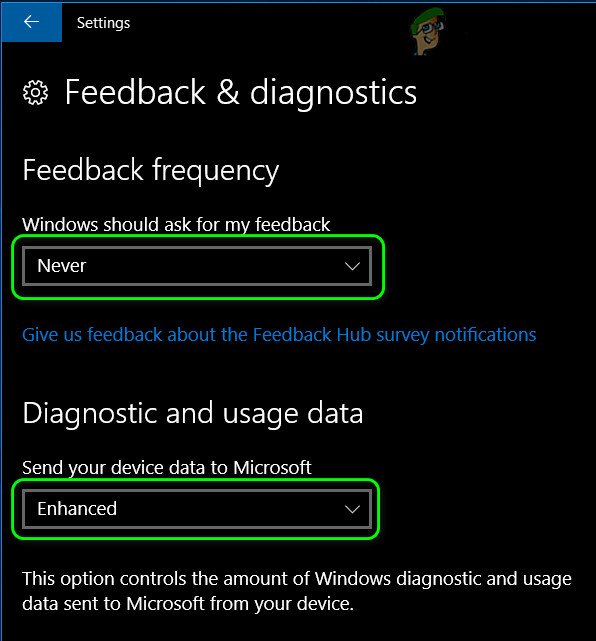
مائکروسافٹ کو بہتر بنانے کے ل Your اپنے آلے کا ڈیٹا ارسال کریں
- ایک بار پھر ، کھولیں ونڈوز کی تلاش (جیسا کہ مرحلہ 1 میں ہے) اور ٹائپ کریں شہرت پر مبنی تحفظ .
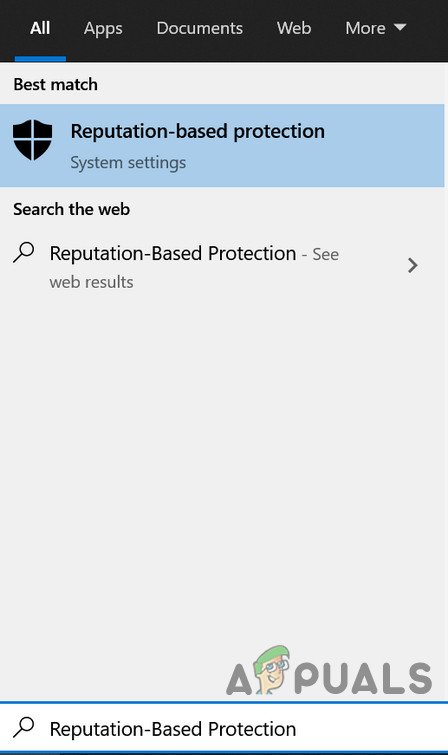
شہرت پر مبنی تحفظ کی ترتیبات کھولیں
- پھر منتخب کریں شہرت پر مبنی تحفظ اور پھر تمام اختیارات کو چالو کریں وہاں.
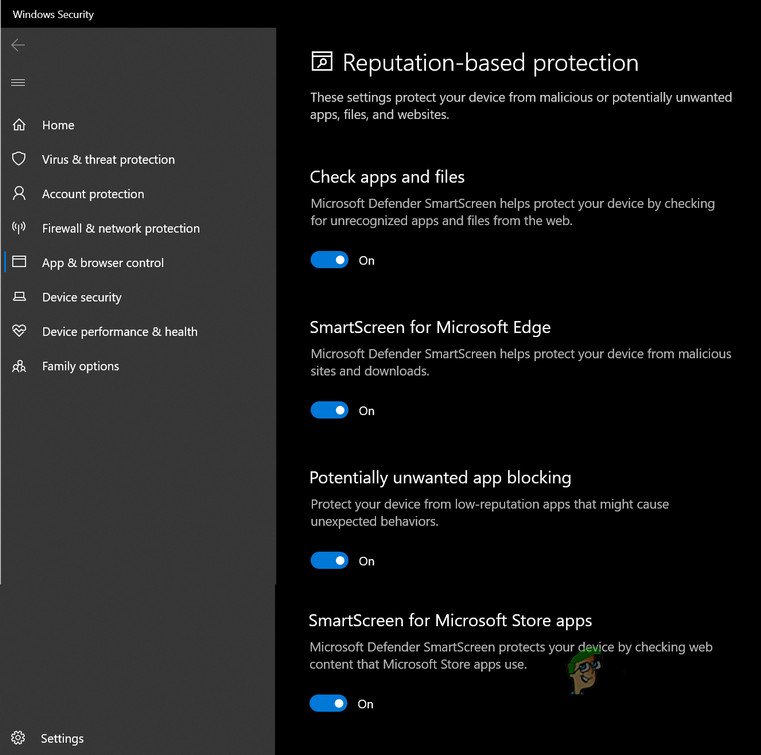
شہرت پر مبنی تحفظ کی ترتیبات کے تمام آپشنز کو فعال کریں
- ایک بار پھر ، کھولیں ونڈوز کی تلاش (جیسا کہ مرحلہ 1 میں ہے) اور ٹائپ کریں پس منظر کی ایپس .
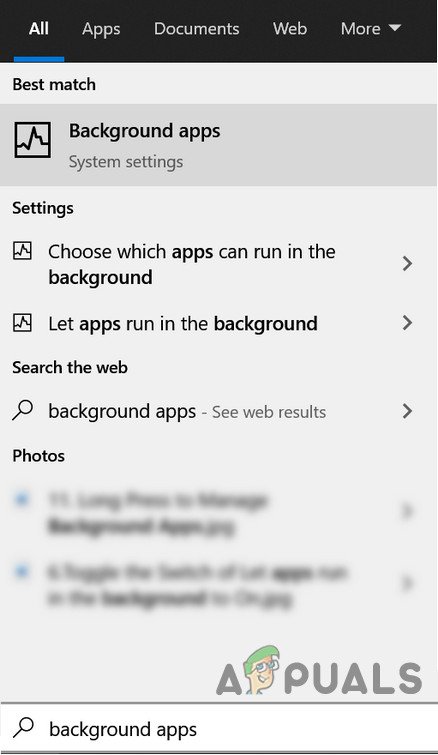
بیک گراؤنڈ ایپس کھولیں
- پھر بیک گراؤنڈ ایپس کو منتخب کریں اور اس بات کو یقینی بنائیں مائیکروسافٹ ایج ہے اجازت دی پس منظر میں کام کرنے کے لئے.
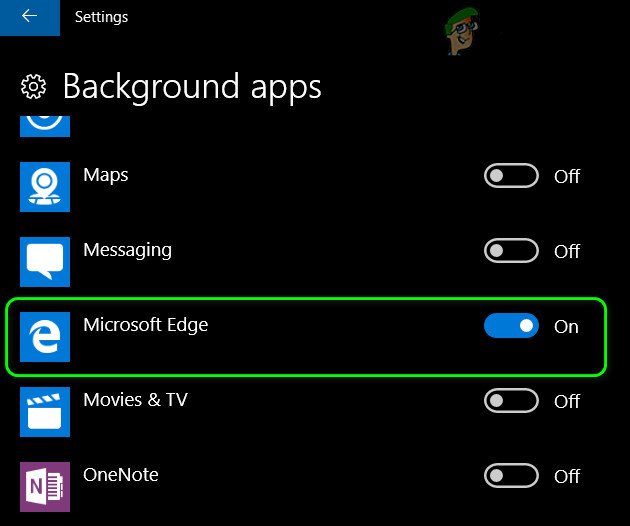
مائیکرو سافٹ ایج کو بیک گراؤنڈ میں آپریٹ کرنے دیں
- اب اپنے کمپیوٹر کو دوبارہ چلائیں اور جانچ کریں کہ آیا فیملی سیفٹی کا مسئلہ حل ہوگیا ہے۔
- اگر نہیں تو ، اقدامات 1 سے 2 تک دہرائیں لیکن یو اے سی کو تبدیل کریں جب مجھے ایپس میرے کمپیوٹر میں تبدیلیاں لانے کی کوشش کریں تب ہی مجھے مطلع کریں اور پھر دیکھیں کہ آیا ایم ایس فیملی اسکرین کا وقت ٹھیک چل رہا ہے۔
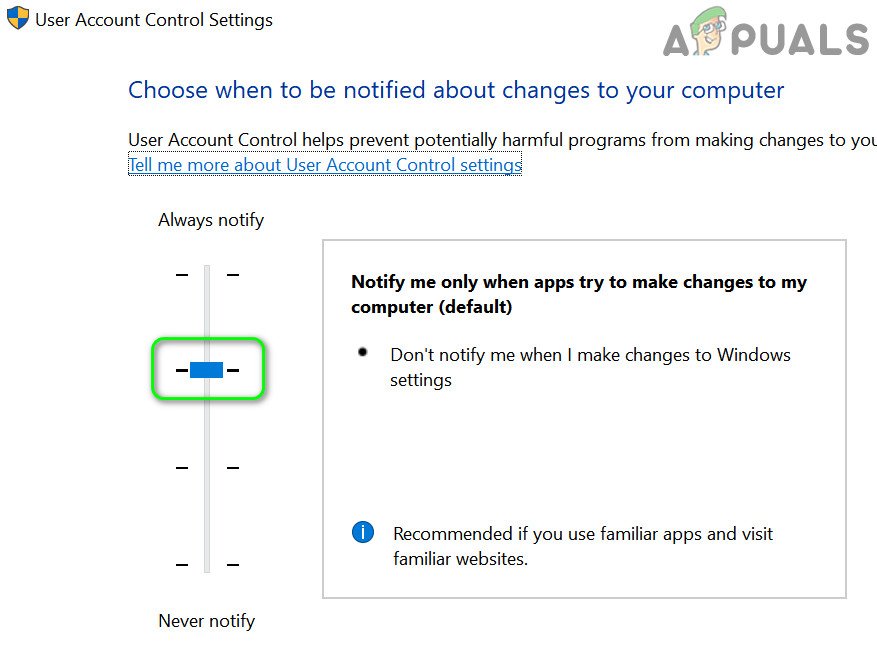
جب مجھے ایپس میرے کمپیوٹر میں تبدیلیاں لانے کی کوشش کریں تب ہی UAC کو مجھے مطلع کرنے کیلئے مرتب کریں
حل 4: والدین کے کنٹرولس کی ترتیبات کو حذف کریں
ایم ایس فیملی اسکرین ٹائم اپنی پابندیوں پر عمل درآمد کرنے میں ناکام ہوسکتا ہے اگر والدین کنٹرول سٹنگ کی کنفیگریشن فائل خراب ہے جس کی وجہ سے آن لائن فیملی سیفٹی سرور فائل پر اقدار نہیں لکھ سکتا ہے۔ اس صورت میں ، ان فائلوں کو (فائلوں کو آن لائن سرور کی پابندیوں کے ساتھ دوبارہ تیار کیا جائے گا) کو ہٹانے سے مسئلہ حل ہوسکتا ہے۔ آپ کو پوشیدہ اور محفوظ سسٹم فائلوں کو دیکھنے کے قابل بنانا ہوگا۔
- لاگ ان کریں ایک کے ساتھ نظام میں ایڈمنسٹریٹر یا بچے کے پی سی پر والدین کا اکاؤنٹ۔
- ابھی. ونڈوز کے بٹن پر دائیں کلک کریں اور چلائیں منتخب کریں۔
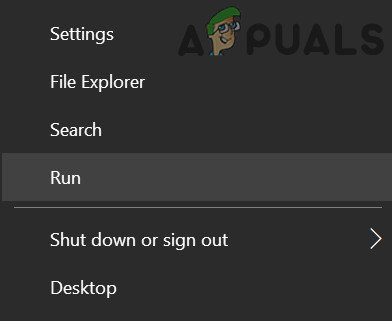
رن کمانڈ کھولیں
- پھر تشریف لے جائیں مندرجہ ذیل راستے پر:
٪پروگرام ڈیٹا٪
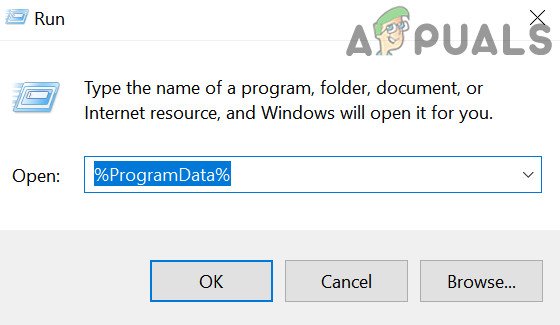
پروگرام ڈیٹا فولڈر کھولیں
- اب مائیکرو سافٹ فولڈر اور پھر ونڈوز فولڈر کھولیں۔
- پھر کھولیں والدین کا اختیار فولڈر اور تمام مشمولات کو حذف کریں (یا تو فائلیں یا فولڈرز)۔ اگر آپ نے فیملی سیفٹی ایک سے زیادہ مشینوں پر ترتیب دی ہے تو ، آپ والدین کنٹرولز فائلوں کو ایک ورکنگ کمپیوٹر سے پریشانی والے کمپیوٹر میں کاپی کرسکتے ہیں۔
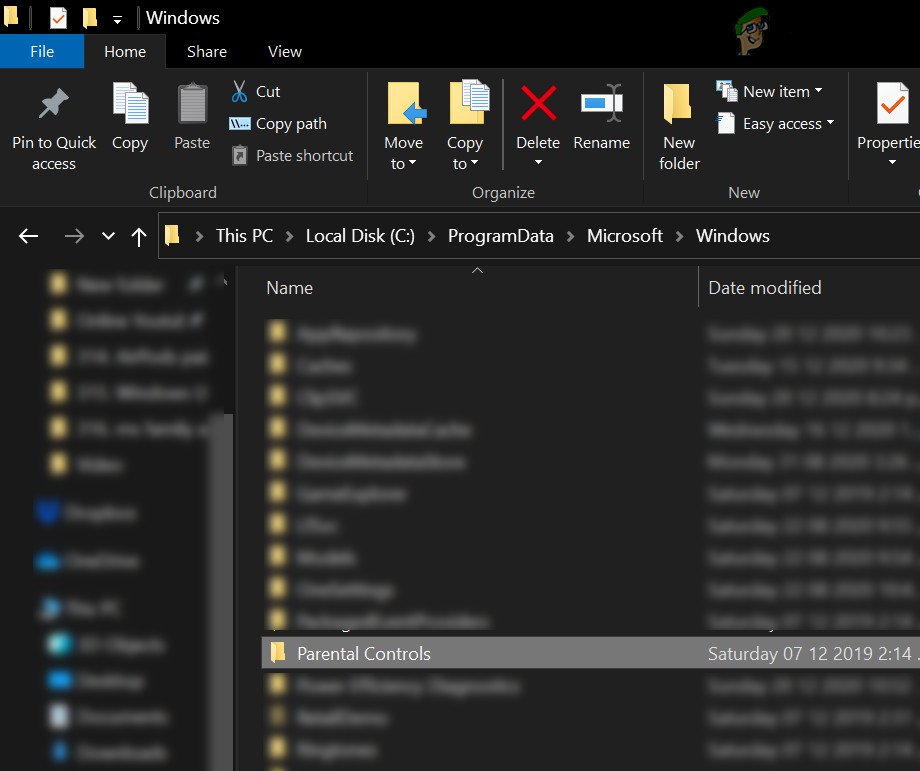
پروگرام ڈیٹا میں والدین کے کنٹرولز فولڈر کھولیں
- ابھی، ریبوٹ آپ کا کمپیوٹر اور پھر چیک کریں کہ آیا ایم ایس فیملی سیفٹی ٹھیک کام کر رہی ہے۔
حل 5: بچے کے اکاؤنٹ کی تصدیق اور متحرک کریں
اگر فیملی سیفٹی اسکرین کی وقت کی حدود بچے کے اکاؤنٹ پر کام نہیں کرسکتی ہیں تو اگر اس کا اکاؤنٹ تصدیق شدہ یا چالو نہیں ہوتا ہے۔ اس صورت میں ، بچے کے اکاؤنٹ کی تصدیق اور چالو کرنے سے مسئلہ حل ہوسکتا ہے۔
- ونڈوز کی کو دبائیں اور سیٹنگیں کھولیں۔
- اب ، منتخب کریں اکاؤنٹس اور میں آپ کی معلومات ٹیب ، پر کلک کریں تصدیق کریں (اس پی سی پر آپ کو اپنی شناخت کی تصدیق کرنے کی ضرورت ہے) کے تحت اور عمل کو مکمل کرنے کے لئے ہدایات پر عمل کریں۔ اگر تصدیق شدہ آپشن موجود نہیں ہے تو پھر چیک کریں کہ آیا درست کریں آپشن میں موجود ہے ای میل اور اکاؤنٹس ٹیب اگر ایسا ہے تو ، پھر اسے اکاؤنٹ کے مسئلے کو ٹھیک کرنے کے لئے استعمال کریں۔
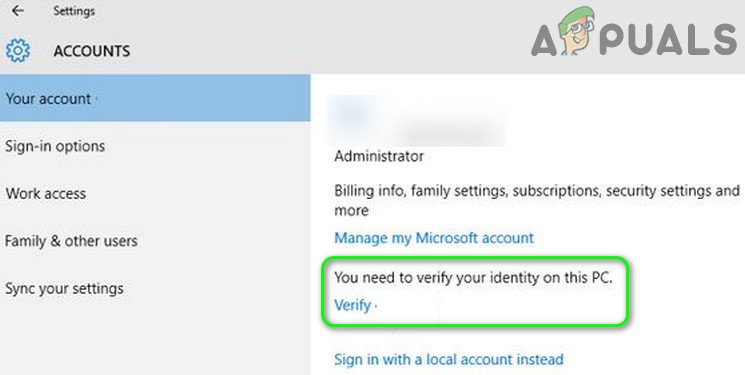
پی سی پر اپنی مائیکروسافٹ شناخت کی تصدیق کریں
- پھر چیک کریں کہ آیا فیملی سیفٹی کا مسئلہ حل ہوگیا ہے۔
اگر آپ مرحلہ 2 پر توثیق کا اختیار نہیں دیکھ سکتے ہیں تو ، نیچے دیئے گئے مراحل پر عمل کریں:
- ونڈوز کی کو دبائیں اور میل ٹائپ کریں۔ پھر منتخب کریں میل .
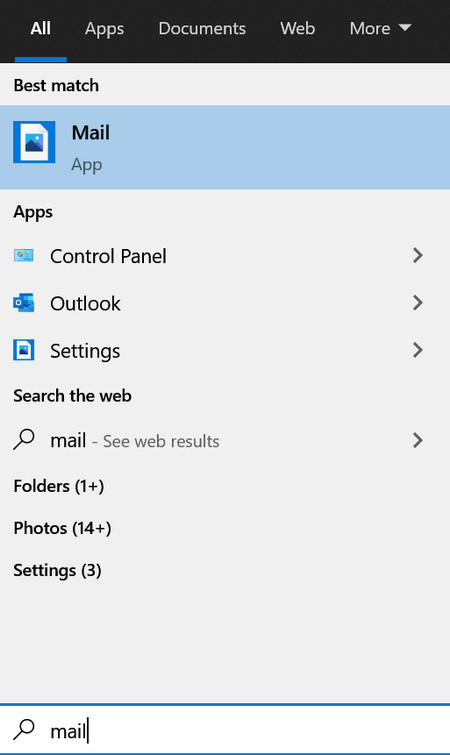
میل ایپ کھولیں
- اب چیک کریں کہ آیا کوئی ہے اکاؤنٹ درست کریں میل ونڈو کے اوپری حصے پر اشارہ کریں۔ اگر ایسا ہے، کلک کریں اس پر اور پیروی عمل کو مکمل کرنے کے لئے ہدایات یہ چیک کرنے کیلئے کہ آیا اس سے مسئلہ حل ہوتا ہے۔
اگر مسئلہ ابھی بھی موجود ہے تو پھر شاید آپ کو بچ theہ کا اکاؤنٹ چالو کرنا پڑے۔
- اکاؤنٹ کی ترتیبات میں اپنے انفارمیشن ٹیب پر جائیں (اوپر 1 سے 2 پر تبادلہ خیال کردہ اقدامات) اور پھر ، ونڈو کے دائیں پین میں ، پر کلک کریں۔ میرا مائیکرو سافٹ اکاؤنٹ کا نظم کریں .
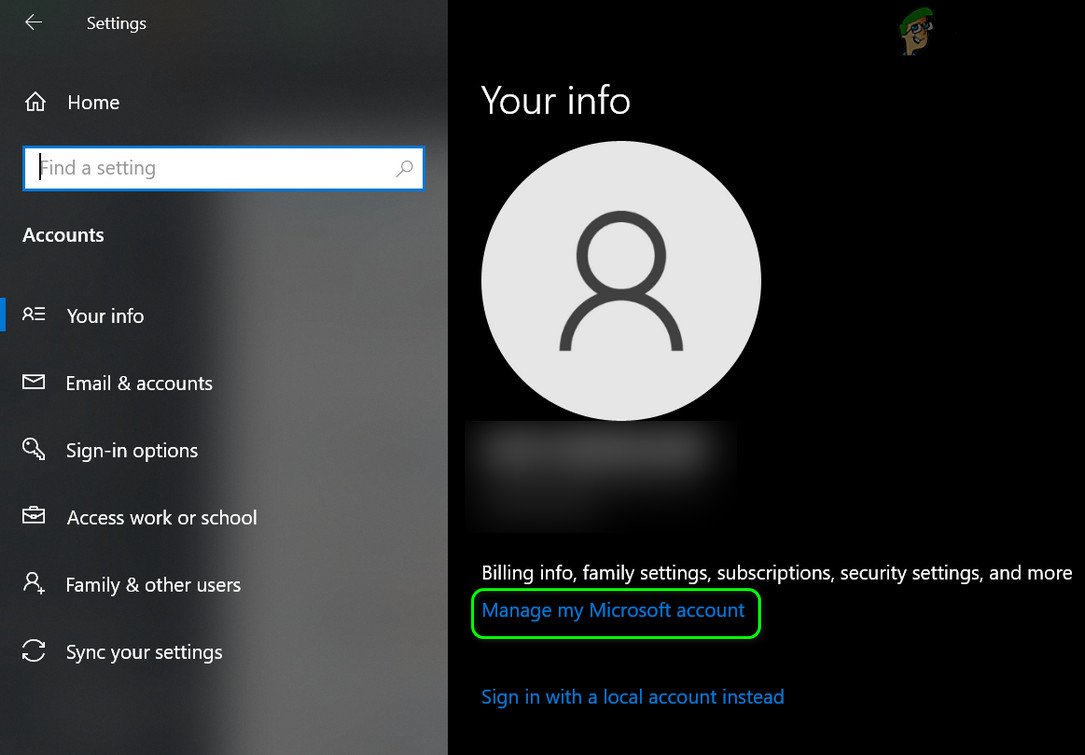
میرے مائیکرو سافٹ اکاؤنٹ کا نظم کریں کھولیں
- پھر ، براؤزر میں ، سائن ان اپنے مائیکروسافٹ کی اسناد کا استعمال کرتے ہوئے۔
- ابھی بند کریں براؤزر اور ریبوٹ اسکرین کا وقت ٹھیک چل رہا ہے یا نہیں اس کی جانچ کے ل working آپ کا کمپیوٹر۔
- اگر نہیں تو پھر دہرائیں اقدامات 1 اور 2 براؤزر میں اپنا مائیکروسافٹ اکاؤنٹ کھولنے اور اپنا اکاؤنٹ داخل کرنے کیلئے کریڈٹ کارڈ کی معلومات قیمت ادا کرنا 50 سینٹ کرنے کے لئے محرک کریں آپ کے بچے کا اکاؤنٹ
- پھر چیک کریں کہ آیا فیملی سیفٹی اسکرین کا وقت ٹھیک چل رہا ہے؟
حل 6: اسکرین ٹائمز اور چائلڈ اکاؤنٹ کو حذف کریں / دوبارہ شامل کریں
مسئلہ مائیکروسافٹ فیملی سیفٹی سرور اور آپ کے کمپیوٹر کے مابین مواصلات کی خرابی کا نتیجہ ہوسکتا ہے۔ اس منظر نامے میں ، اسکرین کے اوقات کو ہٹانا / پڑھنا غلطی کو ختم کرسکتا ہے اور اس طرح یہ مسئلہ حل ہوسکتا ہے۔
- لانچ کرنا a ویب براؤزر اور پر جائیں آپ کے اکاؤنٹ کا صفحہ .
- اب فیملی کو کھولیں اور پریشانی والے اکاؤنٹ کے تحت اسکرین ٹائم پر کلک کریں۔
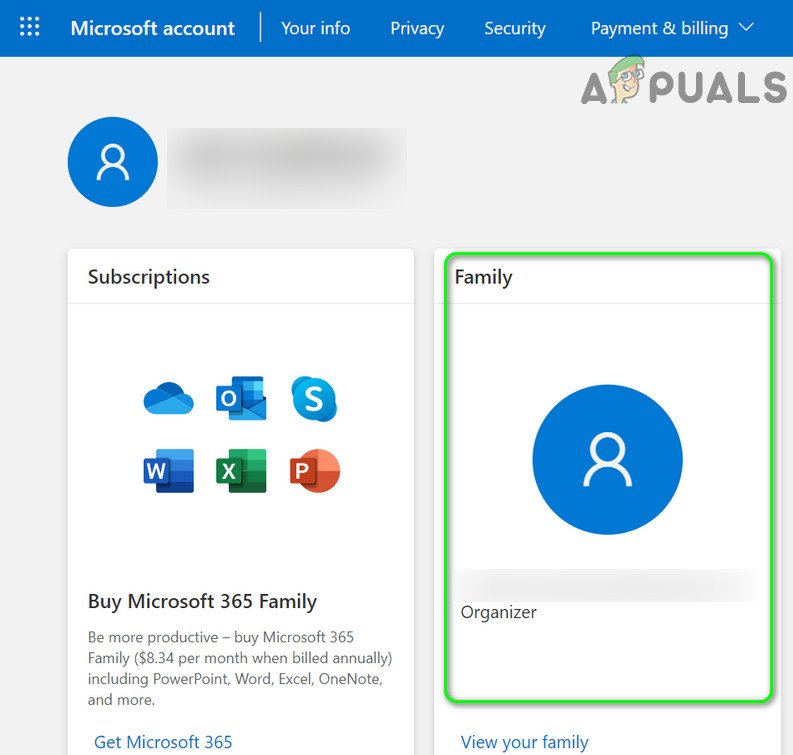
مائیکرو سافٹ اکاؤنٹ کی ترتیبات میں فیملی کو کھولیں
- پھر ٹائم سلاٹ منتخب کریں اور ہٹائیں پر کلک کریں۔
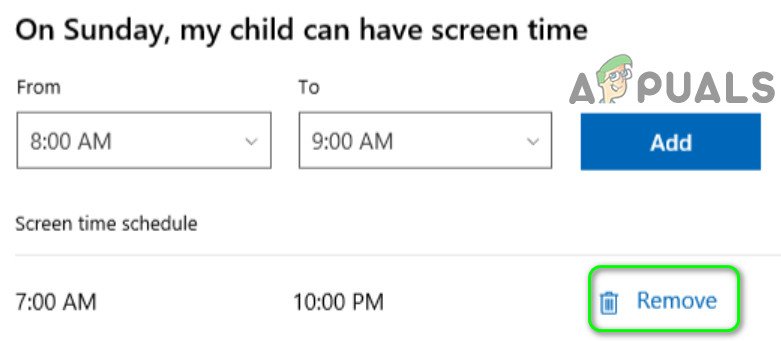
ٹائم سلاٹ کو ہٹا دیں
- ہر وقت کی سلاٹ کو دور کرنے کے لئے اسی کو دہرائیں اور پھر براؤزر سے باہر نکلیں۔
- ابھی ریبوٹ پریشان کن نظام اور پھر شامل کر رہے ہیں وقت کی سلاٹ .
- ایک بار پھر ، ریبوٹ مسئلہ پی سی اور چیک کریں کہ آیا اسکرین ٹائم کا مسئلہ حل ہو گیا ہے۔
- اگر نہیں تو ، پھر چیک کریں کہ آیا اپنے کنبہ کے لئے چلڈرن اکاؤنٹ کو ہٹانے اور اسے پڑھنے سے مسئلہ حل ہوجاتا ہے۔
حل 7: صارف کے اکاؤنٹ کی قسم کو تبدیل کریں
ایم ایس فیملی اسکرین ٹائم کی حدود کام نہیں کرسکتی ہیں اگر بچے کے اکاؤنٹ کی قسم ایڈمنسٹریٹر نوعیت کی ہو کیوں کہ خاندانی حدود ایڈمنسٹریٹر اکاؤنٹس پر لاگو نہیں ہوتی ہیں۔ اس تناظر میں ، بچے کے اکاؤنٹ کی قسم کو معیاری یا مہمان میں تبدیل کرنے سے مسئلہ حل ہوسکتا ہے۔ اگر بچے کا اکاؤنٹ ایکٹو ڈائریکٹری اکاؤنٹ ہے تو آپ کو بچے کے لئے دوسرا اکاؤنٹ بنانا پڑ سکتا ہے (حل 8)۔
- بچے کے سسٹم میں ایڈمنسٹریٹر کی حیثیت سے لاگ ان کریں۔ پھر ، ونڈوز کے بٹن پر دائیں کلک کریں اور منتخب کریں کمپیوٹر کے انتظام .
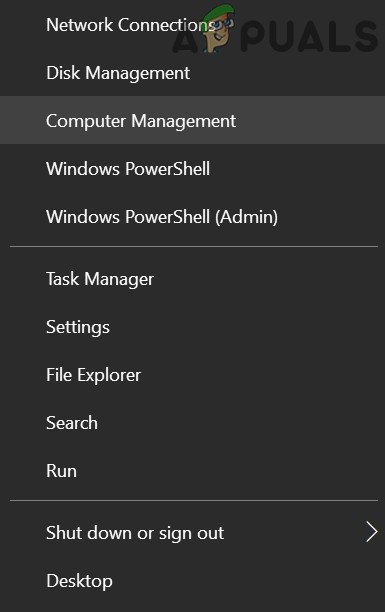
اوپن کمپیوٹر مینجمنٹ
- اب ، وسعت دیں مقامی صارفین اور گروپس (کھڑکی کے بائیں نصف حصے میں)۔ پھر صارفین کو منتخب کریں اور دائیں پین میں ، بچوں کے کھاتے پر دائیں کلک کریں۔
- اب منتخب کریں پراپرٹیز اور پر جائیں کا رکن ”ٹیب۔
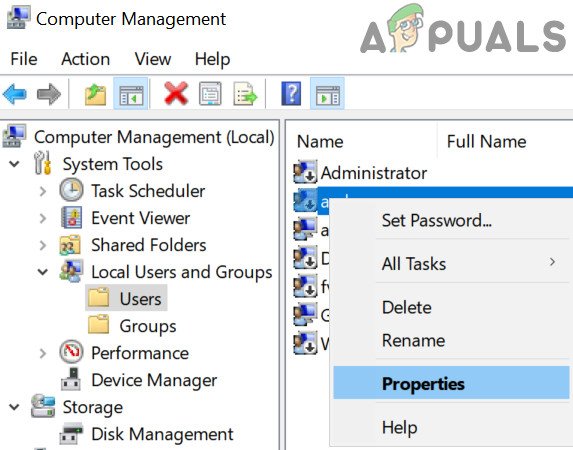
بچے کے کھاتے کی کھلی پراپرٹیز
- پھر منتخب کریں ایڈمنسٹریٹر اور پر کلک کریں دور .
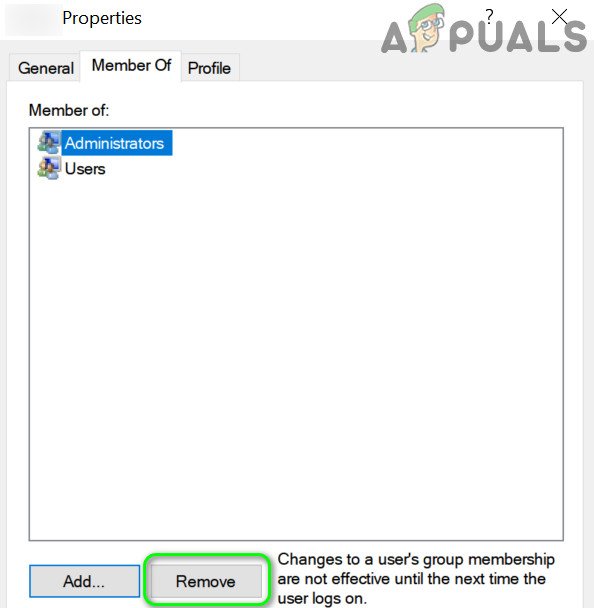
ایڈمنسٹریٹر گروپ سے اکاؤنٹ کو ہٹائیں
- اسی کو دہرائیں دور ٹیب سے تمام صارف گروپس۔
- اب ، پر کلک کریں شامل کریں (اسکرین کے نچلے حصے کے قریب) اور پھر پر اعلی درجے کی بٹن
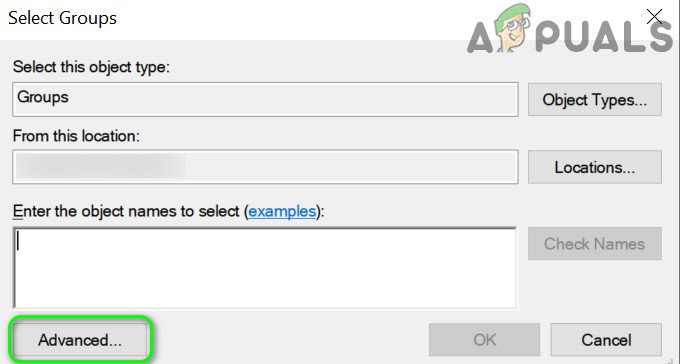
منتخب گروپس ڈائیلاگ باکس میں ایڈوانس کو کھولیں
- پھر کلک کریں ابھی تلاش کریں بٹن اور پر ڈبل کلک کریں مہمانوں .
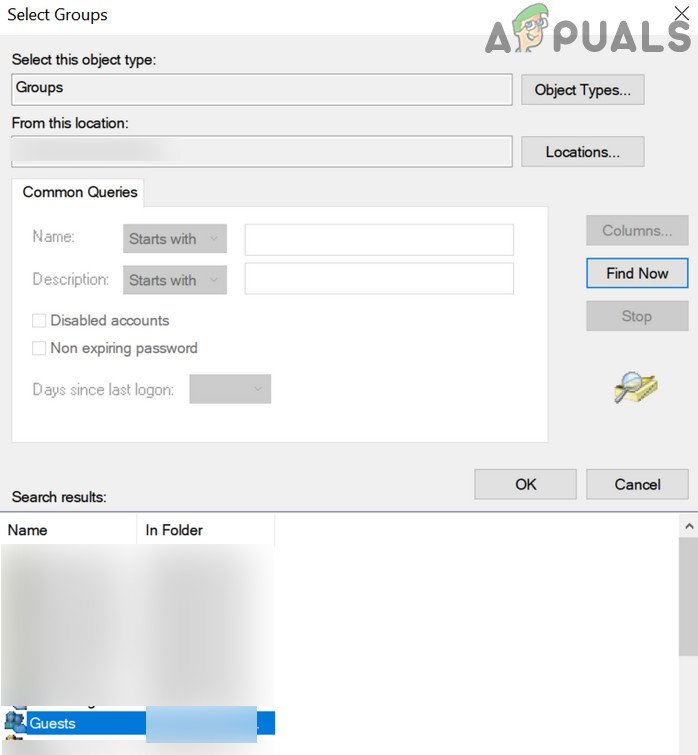
مہمانوں کے گروپ میں اکاؤنٹ شامل کریں
- اب پر کلک کریں ٹھیک ہے بٹن اور اسی کو دہرائیں بچہ شامل کریں کرنے کے لئے صارفین گروپ
- پھر کلک کریں لگائیں / ٹھیک ہے بٹن اور ریبوٹ بچے کا پی سی۔
- دوبارہ چلنے پر ، چیک کریں کہ آیا ایم ایس فیملی سیفٹی ٹھیک کام کر رہی ہے۔
حل 8: بچے کے لئے نیا صارف اکاؤنٹ بنائیں
اگر آپ کے بچے کے اکاؤنٹ کا صارف پروفائل خراب ہے تو خاندانی حفاظت کی وقت کی حدود کام نہیں کرسکتی ہیں۔ اس منظر نامے میں ، بچے کے لئے نیا صارف اکاؤنٹ بنانے سے مسئلہ حل ہوسکتا ہے۔
- بنائیے ایک نیا مقامی صارف اکاؤنٹ اس کی مشین پر بچے کے لئے. اس بات کو یقینی بنائیں کہ بچے کا کھاتہ معیاری یا مہمان گروپ (کوئی منتظم نہیں) کا ممبر ہے۔
- اب ، نئے بنائے گئے مقامی اکاؤنٹ کا استعمال کرتے ہوئے سسٹم میں لاگ ان ہوں۔ پھر ونڈوز کی کو دبائیں اور سیٹنگیں کھولیں۔
- اب اکاؤنٹس کھولیں اور پر کلک کریں مائیکرو سافٹ اکاؤنٹ کے ساتھ سائن ان کریں .

اس کے بجائے مائیکروسافٹ اکاؤنٹ کے ساتھ سائن ان کریں
- پھر لاگ ان کریں بچے کی اسناد کا استعمال کرتے ہوئے اور چیک کریں کہ آیا خاندانی حفاظت کی وقت کی حدود جگہ جگہ ہیں۔
حل 9: رجسٹری ایڈیٹر استعمال کریں
اگر کوئی بچہ اپنے سسٹم پر بیٹری سیور کے قابل بناتا ہے تو ، پھر وہ فیملی اسکرین وقت کی حدود کو دور کرسکتا ہے۔ اس معاملے میں ، صارف کو بیٹری سیور (جب تک کہ نظام کی بیٹری 15 at تک نہیں ہے) کو چالو کرنے سے روکنے کے لئے رجسٹری ایڈیٹر استعمال کرنے سے مسئلہ حل ہوسکتا ہے۔ لیکن یاد رکھیں ، ان ترتیبات کو نافذ کرنے کے بعد ، یہاں تک کہ نظام کا منتظم بیٹری سیور کو اس وقت تک قابل نہیں بناسکتا تھا جب تک کہ وہ ترتیبات کو واپس نہ کردے۔
- کسی منتظم اکاؤنٹ سے صارف کے آلے میں سائن ان کریں۔
- ونڈوز کی کو دبائیں اور گروپ پالیسی کو تلاش کریں۔ پھر منتخب کریں گروپ پالیسی میں ترمیم کریں .
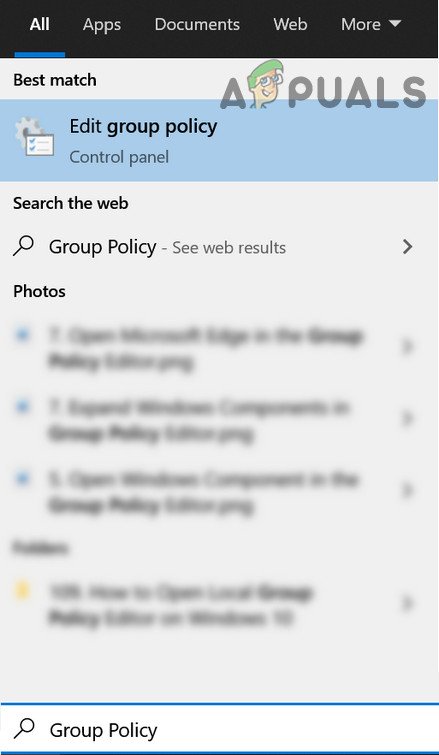
اوپن گروپ پالیسی ایڈیٹر
- پھر ، بائیں پین میں ، پھیلائیں
کمپیوٹر کنفیگریشن >> انتظامی ٹیمپلیٹس >> سسٹم >> پاور مینجمنٹ >> انرجی سیور کی ترتیبات
- اب ، دائیں پین میں ، پر ڈبل کلک کریں انرجی سیور بیٹری تھریشولڈ (بیٹری پر) اور پر کلک کریں فعال .
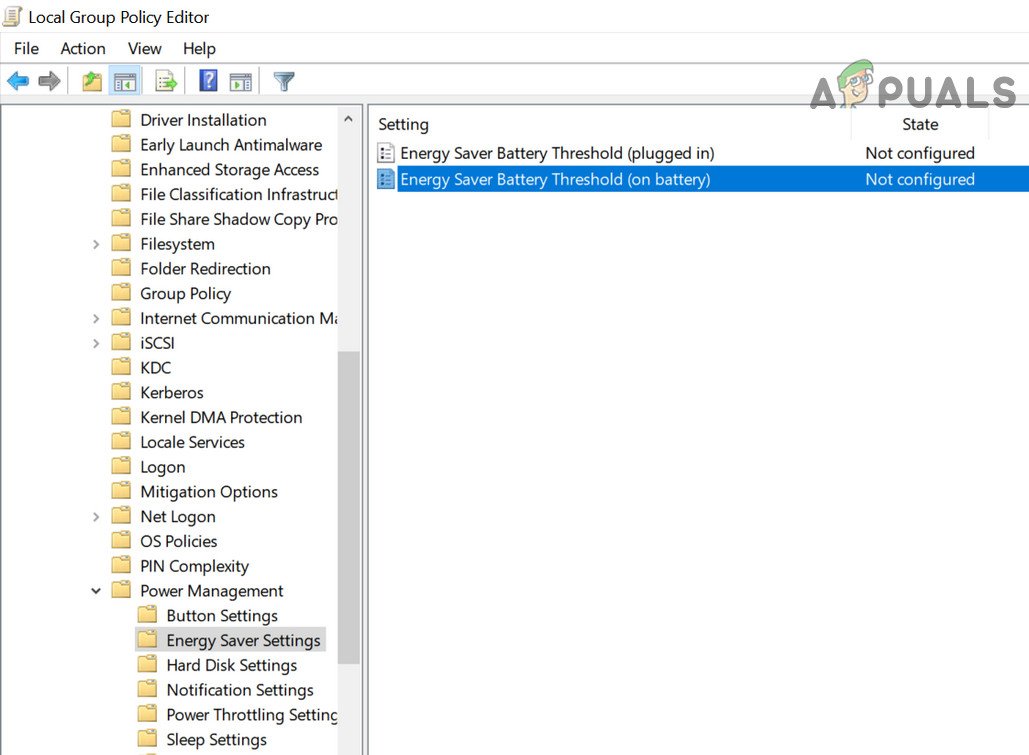
انرجی سیور بیٹری تھریشولڈ (بیٹری پر) پر ڈبل کلک کریں
- پھر کی قیمت مقرر کریں انرجی سیور بیٹری تھریشولڈ (فیصد) کرنے کے لئے پندرہ٪ .
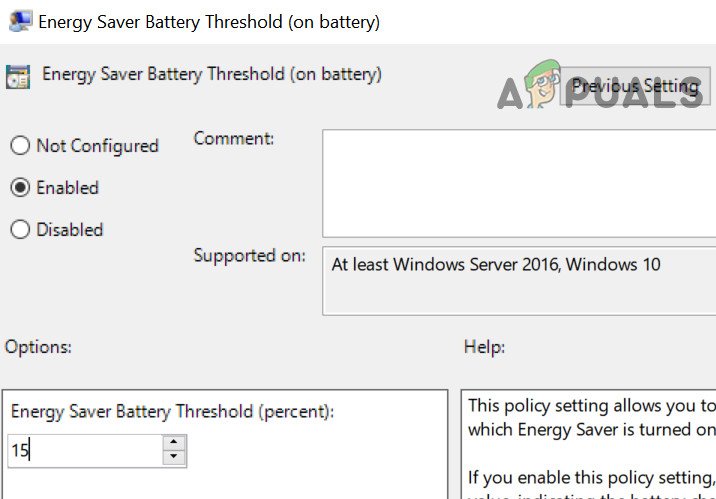
انرجی سیور بیٹری تھریشولڈ (فیصد) کی قیمت 15 Set پر مقرر کریں
- اب پر کلک کریں لگائیں / ٹھیک ہے بٹن اور بند کریں گروپ پالیسی ایڈیٹر۔
- پھر چیک کریں کہ آیا اسکرین ٹائم کا مسئلہ حل ہوگیا ہے۔
اگر آپ کے سسٹم میں گروپ پالیسی ایڈیٹر نہیں ہے (جیسے ونڈوز 10 ہوم) ، تو نیچے دیئے گئے مراحل پر عمل کریں:
- لانچ کرنا an ایلیویٹڈ کمانڈ پرامپٹ بچے کے پی سی پر اور پھانسی مندرجہ ذیل:
ریگ شامل کریں HKEY_LOCAL_MACHINE OF سافٹ ویئر icies پالیسیاں مائیکروسافٹ پاور پاور سیٹنگز E69653CA-CF7F-4F05-AA73-CB833FA90AD4 / v DCSettingIndex / t REG_DWORD / d 15
- ابھی ریبوٹ پی سی اور چیک کریں کہ آیا اسکرین ٹائم کا مسئلہ حل ہو گیا ہے۔
- اگر ، مستقبل میں ، آپ چاہتے ہیں اس ترتیب کو ہٹا دیں ، پھر اعلی درجے کی کمانڈ پرامپٹ پر درج کریں:
reg کو حذف کریں HKEY_LOCAL_MACHINE OF سافٹ ویئر icies پالیسیاں مائیکرو سافٹ پاور پاور سیٹنگز tings E69653CA-CF7F-4F05-AA73-CB833FA90AD4 / v DCSettingIndex
اگر مسئلہ ابھی بھی موجود ہے تو آپ کوشش کر سکتے ہیں درخواست / کھیل کے وقت کی حد . جب تک مسئلہ حل نہیں ہوتا ، آپ اس کا استعمال کرکے بچے کو لاک کرسکتے ہیں آن لائن پورٹل کھول کر اسکرین کا وقت اور ٹوگل کریں پی سی سکرین وقت کی حدود کرنے کے لئے پر پوزیشن جو بچ hisے کو اس کے سسٹم سے باہر کردے گی۔

پی سی اسکرین ٹائم حدود کو فعال کریں
اگر آپ ابھی بھی اس مسئلے کا سامنا کر رہے ہیں ، تو آپ کو سامنا کرنا پڑ سکتا ہے ایک 3 کرنے کی کوشش کریںrdپارٹی کی درخواست (جیسے KidsWatch، Qustodio، نورٹن فیملی وغیرہ)
ٹیگز والدین کا کنٹرول 7 منٹ پڑھا